

Radschan
mit PhotoImpact-Hilfestellung
Dieses Tutorial setzt bereits gute Grafikkenntnisse voraus.
Öffne eine neue Datei 650 x650 px - Hintergrundfarbe deiner Wahl.
Zutaten: Tiger-Formen gezippte
PSD-Datei, gängig für alle Grafikprogramme.
Stile für PS-Anwender ab Version 6.
Auf der Abbildung siehst du die jeweiligen Einzelteile und Formen.
Die Ausgangsformen sind entweder mit programmeigenen Formen
oder mit dem Zeichenstiftwerkzeug - Formenebenen gezeichnet.
![]()
in PI mit dem Bezierwerkzeug

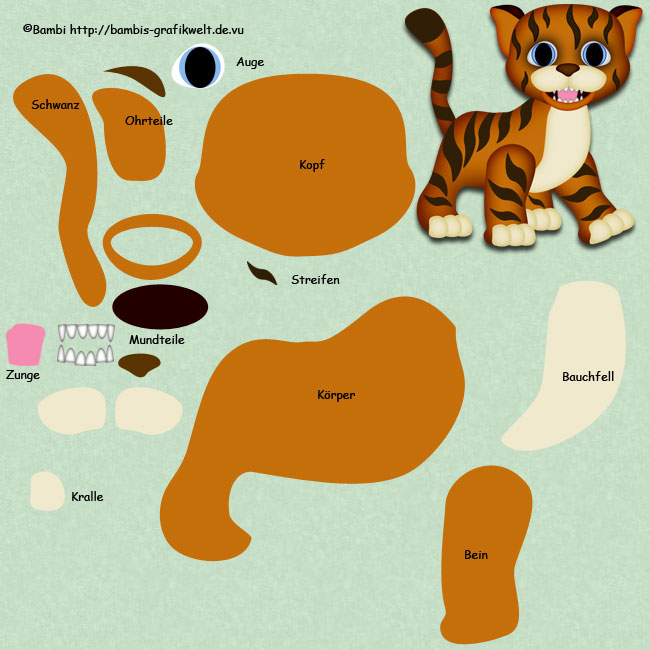
für Photoshop-Anwender
wende die beigepackten Stilarten an,
ändere ev. nur die Größe bzw. beim Schatten nach innen den Winkel
********************************************
für PhotoImpact-Anwender
Du hast die Möglichkeit Kanten/Konturen ummalen zu wählen,
dazu suchst du dir eine passende Formrandfarbe aus,
wähle die Sprühdose - Transparenz = 0 - Vignette = 10.
Größe des Pinsels ändert sich nach der Größe der Form,
sollte aber ca. vom Rand bis in die Mitte der Form reichen,
drücke nun Umschalt+P um die Konturen zu ummalen.
Nachbearbeitung mit Abwedler und Nachbelichter
********************************************
Fell
PS-Anwender wenden entweder einen Filter an
(wie unten im Beispiel KPT5-Fiber Optix)
oder nutzen den Wischfinger (z.B.
Spritzer 59 px)
PI-Anwender können Umschalt+F drücken
um die Rahmen aufzurufen. Wende nun diese Einstellung an.
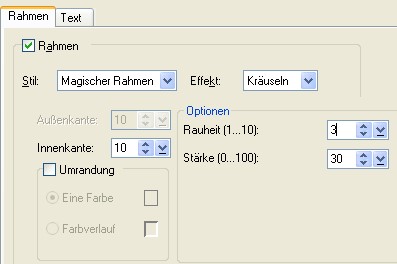
********************************************
Auge
Die Pupille habe ich mit dem Filter KPT 5 - Shapeshifter
bearbeitet.
PS-Anwender können aber auch einen Glasstil über das Auge legen und
PI-Anwender können z.B. in der Trickkiste - Materialattribut - Metallisch
- Silber 4 nehmen
und beim Licht - Lichter auf 1 stellen und die Umgebung noch etwas anpassen.
********************************************
Nachbearbeitung
mit dem Abwedler und Nachbelichter Akzente setzen

Design und Tutorial
© 2009 by Bambi
Dies ist eine Unterseite von
Bambi´s Grafikwelt